
일을 하다 보면 다양한 사정으로 인해 퇴사를 결정해야 할 때가 있다. 팀원이 퇴사 의지를 밝힌 경우, 인사 담당자가 진행해야 할 주요 업무 중 하나는 사직서 처리다. 퇴직금은 사직서를 기초로 산정되며, 보험 등의 퇴사 관련 업무도 이에 따라 처리되므로 서면으로 분명하게 작성하는 것이 중요하다. 따라서 사내 표준 사직서 양식을 마련해 두면 퇴사자에 대한 업무 처리를 원활하게 할 수 있다. 이 양식은 작성해야 할 내용이 적어서 누구나 수월하게 작성할 수 있다. 워드를 이용해 문서를 작성한 다음, 워드 PDF 변환과 여러 개의 PDF 파일 병합 방법까지 모두 알려주겠다.
애크로뱃을 활용하면 워드 PDF 변환 및 PDF 파일 병합을 간단히 처리할 수 있고, 전자 서명 기능도 지원되어 인원마다 일일이 메일로 요청하거나 종이 결제를 거치지 않아도 되어 유용하다. 다양한 문서 양식을 활용하고 결재를 받아야 하는 일이 잦은 인사 담당자라면 유용하게 쓸 수 있는 애크로뱃, 아직 경험하지 않았다면 일주일 무료 체험을 통해 써보는 걸 권한다.

우선 워드 프로세서를 활용해서 사직서에 반드시 포함되어야 할 내용들을 입력한다. 제목, 개인정보, 퇴사 사유, 일자, 작성자 성명 및 서명, 회사명 및 대표자 명 등 필수적인 항목들로만 간단하게 구성하면 된다. 예시 이미지를 보면 사직서 작성 방법을 쉽게 이해할 수 있을 것이다.

사직서 작성 방법에 따라 작성을 마친 후에는 워드 PDF 파일 변환을 해야 한다. 애크로뱃을 실행한 후, 모든 도구 항목에서 [PDF 생성하기] 옵션을 선택한다.

그리고 [단일 파일] 탭을 선택한 후 [파일 선택] 버튼을 클릭하여 사직서 워드 파일을 연다. 워드 형식이 아니더라도 엑셀 또는 텍스트 형식 또한 가져와 PDF로 생성할 수 있다. 파일을 선택한 뒤 만들기 버튼만 누르면 즉시 변환된다.

흔히 쓰는 사직서 작성 방법을 기준으로 서식을 만들더라도 각 회사마다 필수적으로 기재해야 하는 내용들이 차이가 있을 수 있다. 하지만 워드 파일을 따로 수정하거나 변환하지 않고도 애크로뱃을 이용해서 PDF 파일을 편집할 수 있다. [모든 도구] 항목에서 [PDF 편집]을 선택한다.

그렇게 되면 사직서 내 문자와 이미지를 인식하여 고칠 수 있게 되며, 애크로뱃에서 글꼴 서식을 인식해서 워드에서 만든 것처럼 완벽하게 수정할 수 있다. 실무에 무척 유용하기 때문에 강력히 권하고 싶다.

일반적으로 사직서를 제출할 때에는 장비 반납 확인서, 업무용 계정 목록 등 회사별로 요구하는 몇 가지 인수인계 문서들도 함께 제출해야 한다. 따라서 이런 여러 개의 파일을 하나의 파일로 만들기 위해서는 PDF 파일 병합 방법을 숙지해야 한다. 애크로뱃에서 [모든 도구 - 파일 결합] 기능을 선택한다.

이곳에서는 여러 방법으로 합칠 파일을 추가할 수 있는데, 열린 파일 추가, 파일 추가, 그리고 끌어다 놓기를 통해 가능하다.

먼저 추가할 파일을 열고, 그 다음에는 첫 번째로 표시되어야 할 사직서부터 시작하여 순서를 정렬한 뒤 결합하면 된다. 만약 빠진 파일이 존재한다면, 위쪽에 있는 파일 첨부 기능을 활용해서 간단하게 가져올 수 있다.

결합 버튼을 클릭하면 하나의 PDF 파일 안에 세 개의 문서가 함께 들어가게 된다. PDF 파일 병합 후 페이지를 수정하려면 [모든 도구 - 페이지 구성] 옵션을 이용하면 된다.
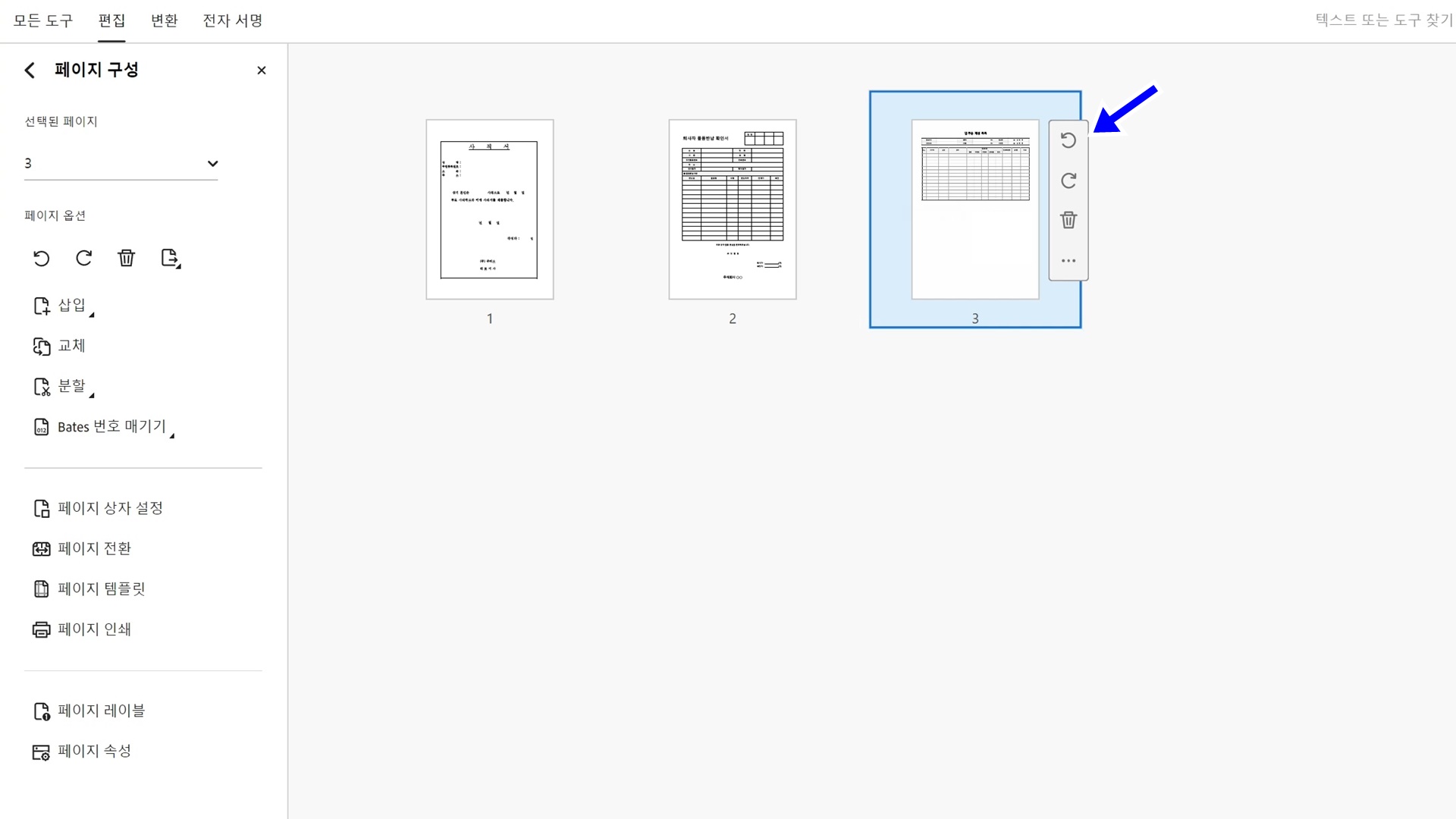
페이지 구성 옵션에는 순서 변경뿐만 아니라, 회전, 교체, 삽입, 분할, 제거 등 여러 기능을 지원한다. 상황에 맞게 적절하게 양식을 수정하여 사직서 제출 문서를 만들어 보면 좋을 것 같다.

앞에서 말했듯이, 애크로뱃의 장점 중 하나는 이렇게 작성한 문서를 즉시 전자 서명 요청을 할 수 있다는 것이다. 모든 도구에서 [전자 서명 요청] 버튼을 클릭하면, 수신자의 이메일 주소와 이름을 입력할 수 있으며, 정해진 순서에 따라서 차례대로 서명을 진행하도록 설정할 수 있어서 전자 도장을 요청할 수 있다.

전송하기 전에는 전자 서명을 받아야 할 항목들을 필드 추가 기능을 이용하여 포함시켜야 한다. 퇴직서를 작성할 때 인사 담당자는 개인 정보, 사유, 날짜, 작성자명, 서명란을 모두 포함해야 하며, 퇴직 당사자는 모든 정보를 사전에 기재한 후 인사 담당자와 대표 서명란에 승인을 받아야 한다.

끝으로 아래쪽 좌측에 있는 [검토 및 보내기] 버튼을 클릭하면, 이메일 제목과 본문을 입력해서 받는 사람에게 즉시 보낼 수 있다. 이런 식으로 활용하면 더욱 간편하고 업무 효율성이 높아져 일을 잘하는 것 같은 기분을 느낄 수 있다.

애크로뱃이 없는 경우라면, 온라인 웹페이지 상에서도 워드 PDF 변환, PDF 파일 병합, 전자 서명 요청 등 다양한 기능들을 손쉽게 이용할 수 있다.

덧붙여 말하면, PDF 병합 기능은 어도비 계정 없이도 이용할 수 있다. PDF 병합 페이지에 들어간 후, 합치고 싶은 파일들을 한꺼번에 마우스로 끌어서 놓거나 여러 파일을 동시에 선택해서 열면 된다.

PDF 파일 병합과 더불어 전자 도장도 어도비 애크로뱃 온라인 웹페이지에서 공짜로 이용할 수 있다. 급한 경우 무료로 워드 PDF 변환 및 PDF 파일 병합 서비스를 이용해 보기를 권한다.

애크로뱃 구독자라면, 인터넷 브라우저 상에서도 PDF 편집 기능을 이용할 수 있다. 클라우드 서비스를 함께 활용하면 언제 어디서나 효율적으로 업무를 처리할 수 있으니 이번 기회에 구독하여 이용해 보기를 추천한다.
이런 방식으로 진행하면 사직서 작성 방법도 복잡하지 않게 느껴질 것이다. 워드 프로그램을 활용해서 나만의 양식을 만들 수 있고 이를 PDF 파일 변환하거나 전자 서명 기능도 이용 가능하며 보안성도 높아서 팀원들의 인적 사항이 포함된 문서들을 다루어야 하는 인사 담당자에게 특히 유용할 것이다. 애크로뱃 온라인 웹페이지는 포스팅 하단에 있는 링크를 클릭하면 확인할 수 있다.
본 포스팅은 해당 업체로부터 원고료를 지원받아 작성되었습니다.
'IT > 웹,앱,서비스' 카테고리의 다른 글
| PDF 병합 PDF 파일 회전, 무료 사이트 이용 방법 (0) | 2024.08.01 |
|---|---|
| 인사관리 문서 글쓰기, PDF 편집기 뷰어 애크로뱃 활용하기 (2) | 2024.07.24 |
| 게임 드라마 영화 다운로드 사이트 P2P 파일썬, 무료 쿠폰 2023 확인 (1) | 2023.10.05 |
| 토렌트 프로그램 설치 파일 다운로드 및 방법, 설치 안됨 실패 오류 에러 해결! (7) | 2023.04.12 |
| 윈도우10 뉴스 및 관심사 메모리 100% 점유율 렉 오류 제거 끄기 방법 (0) | 2022.11.04 |
